
En praktisk funktion af Outlook Calendar er evnen til inviterede til Foreslå nye tider for begivenheder . Som arrangement arrangør kan du acceptere eller afvise et forslag og endda stoppe andre fra at kunne foreslå nye tider.
Hvis du har en begivenhed med mange deltagere og modtager mere end et nyt tidsforslag, kan du også gennemgå dem alle på ét sted.
For det næste møde eller begivenhed, som du opretter ved hjælp af Outlook-kalender, viser vi dig, hvordan du gør det hele for effektivt at styre disse nye tidsforslag.
Acceptere eller afvise et nyt tidsforslag i Outlook
Når en invitere foreslår en ny tid til din begivenhed, er det op til dig at acceptere eller afvise forslaget.
Når en ny tid er foreslået, modtager du en e-mail med "ny tid foreslået" i emnelinjen.
Åbn e-mailen og klik på fanen Meet Response. For at acceptere, klik på "Accept forslag" i reaktionssektionen på båndet. Hvis du vil afvise, skal du klikke på "Slet" i Slet sektionen.
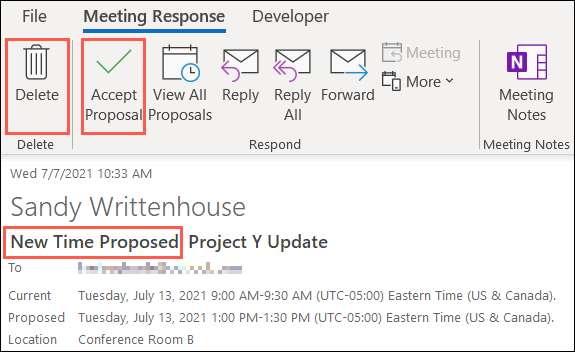
Se alle tidsforslag i Outlook
Hvis du modtager mere end et nyt tidsforslag, kan du gennemgå dine muligheder på en af to måder.
Fra e-mailen med forslaget skal du gå til fanen Meet Response og klikke på "Se alle forslag" i Respondsektionen på båndet.
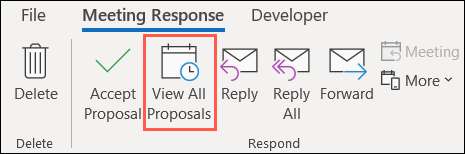
Fra kalenderhændelsen skal du gå til fanen Planlægningsassistent.
Begge metoder tager dig til samme visning. Under de grundlæggende begivenhedsoplysninger, vil du se en liste over foreslåede tider med varighed, foreslået af og konflikter.
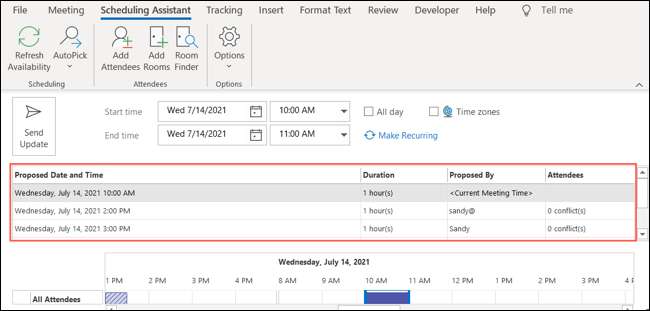
Hvis du vil acceptere en af de foreslåede tider fra listen, skal du vælge den, og derefter klikke på "Send opdatering".

Disallow New Time Forslag til en begivenhed
Når du opretter en begivenhed i Outlook-kalender, kan du udelukke inviterede fra at foreslå nye tider.
Åbn din begivenhed i Outlook-kalenderen, og vælg fanen Møde. Husk på, at fanen Mødet viser som Aftale Når du opretter en tidsbegrænset begivenhed uden deltagere og som Begivenhed Når du opretter en hele dagen begivenhed.
I deltagerne i båndet skal du klikke på "Response Options", og derefter vælge "Tillad nye tidsforslag" for at fjerne markeringen af det.
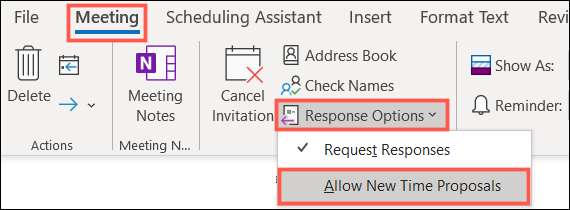
Når dine inviterede åbner begivenhedsanmodningen, vil de simpelthen ikke se, at der foreslås en ny tid.
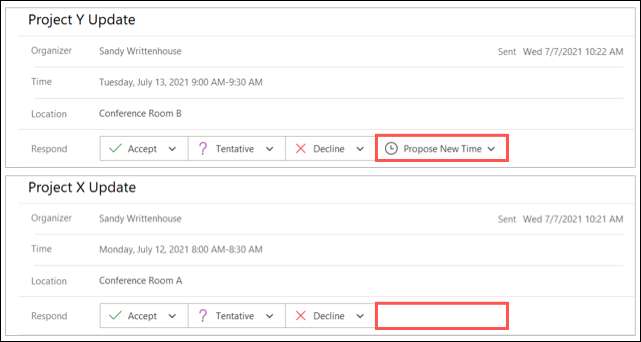
For mere, tag et kig på, hvordan man skal Vis dine arbejdstider til andre i Outlook til hjælpsomme mødeplanlægning.







